Wix Loyalty Program: Dein Treueprogramm verwalten
13 min
In diesem Artikel
- Die Details deines Treueprogramms ändern
- Bearbeiten, wie Kunden Treuepunkte sammeln
- Deine Prämien aktualisieren
- E-Mail-Benachrichtigungen verwalten
- FAQs
Sobald du dein Treueprogramm gestartet hast, kannst du es über deine Website-Verwaltung oder von unterwegs in der Wix App verwalten. Ändere die Art und Weise, wie Kunden Treuepunkte sammeln und erstelle neue Prämien mit Gutscheinen.
Du kannst Punkte manuell an Kunden vergeben oder Automatisierungen erstellen, die Punkte basierend auf bestimmten Aktionen auf deiner Website vergeben. Einige Beispiele für Möglichkeiten zum Punktesammeln sind Website-Mitglied zu werden, ein Produkt zu kaufen, eine Bestellung aufzugeben und mehr.
Hinweis:
Das Wix Loyalty Program ist derzeit für Wix Stores, Wix Bookings, Wix Restaurants, Wix Pricing Plans, Wix Events und Wix Online Programs verfügbar.
Die Details deines Treueprogramms ändern
Aktualisiere die wichtigsten Details deines Programms, einschließlich des Programmnamens, des Punktesymbols und was du Punkte in deinem Programm nennst. Diese Angaben sind für alle Website-Besucher sichtbar, die an dem Programm teilnehmen möchten.
Um die Details deines Treueprogramms zu ändern:
Website-Verwaltung
Wix App
- Öffne das Treueprogramm in deiner Website-Verwaltung.
- Klicke auf Programm verwalten.
- Klicke neben Programmdetails auf Details bearbeiten.
- Aktualisiere deinen Programmnamen, den Punktenamen und das Punktesymbol, die auf deiner Website angezeigt werden.
- Klicke auf Speichern.
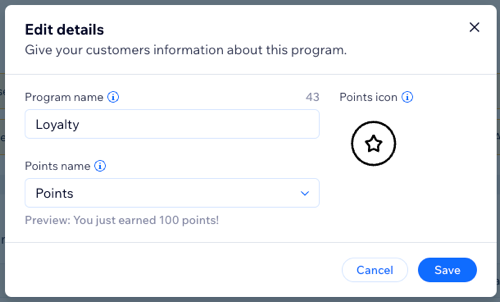
Bearbeiten, wie Kunden Treuepunkte sammeln
Bearbeite in deiner Treueprogramm-Verwaltung, wie Kunden Punkte sammeln. Du kannst auch Automatisierungen von Wix aufrufen und neue Möglichkeiten zum Sammeln von Punkten erstellen. Sobald du alle Möglichkeiten zum Punktesammeln für Kunden erstellt hast, kannst du sie mit den Schiebereglern neben ihnen vorübergehend aktivieren oder deaktivieren.
Wichtig:
Achte darauf, dass mindestens ein Schieberegler als „Option zum Punktesammeln“ aktiviert ist. Dein Treueprogramm pausiert, wenn alle Schieberegler deaktiviert sind, da es keine aktive Möglichkeit gibt, Punkte zu sammeln.
Um zu bearbeiten, wie Kunden Punkte sammeln:
Website-Verwaltung
Wix App
- Öffne das Treueprogramm in deiner Website-Verwaltung.
- Klicke auf Programm verwalten.
- Scrolle nach unten zum Abschnitt Punkte.
- Wähle aus, was du tun möchtest:
Eine Möglichkeit zum Punktesammeln aktivieren oder deaktivieren
Bearbeiten, wie Mitglieder Punkte sammeln können
Eine neue Option zum Punktesammeln hinzufügen
Option zum Punktesammeln löschen
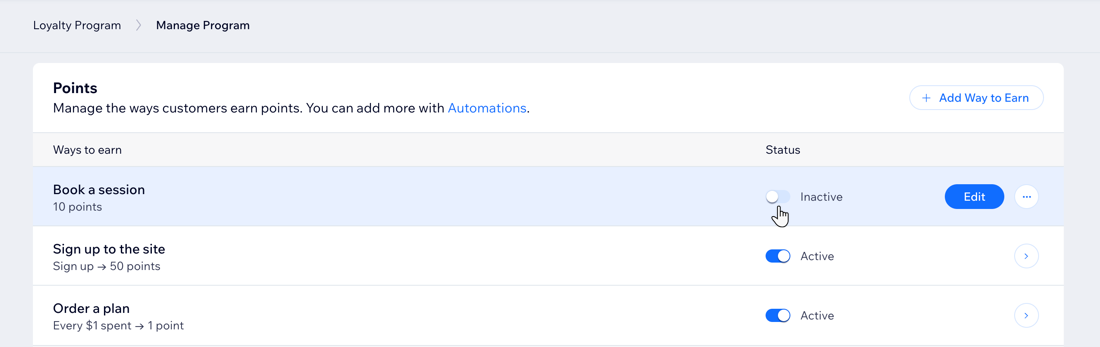
Tipp:
Wenn du ein Punkteverfallsdatum hinzugefügt hast, kannst du es unter den Optionen zum Punktesammeln aktivieren, deaktivieren und bearbeiten.
Deine Prämien aktualisieren
Prämien sind Rabatte, die Kunden erhalten, wenn sie genug Punkte gesammelt haben. Du kannst Gutscheine als Prämien anbieten oder, wenn du ein Restaurant hast, Rabatte auf Restaurantbestellungen.
Bearbeite die Details jeder Prämie, einschließlich des verwendeten Gutscheins, der Anzahl der dafür erforderlichen Punkte und des Namens. Du kannst auch neue Prämien erstellen und vorhandene Prämien aktivieren oder deaktivieren.
Erstelle zum Beispiel einen Gutschein für 20 % Rabatt auf eine Bestellung und setze den Gutscheinpreis auf 10 Punkte. Wenn Kunden 10 Punkte sammeln, erhalten sie einen 20 % Rabatt-Gutscheincode für die Prämie, den sie an der Kasse einlösen können.
Hinweis:
- Alle Änderungen, die du an deinen Prämien vornimmst, gelten nicht für Prämien, die bereits von deinen Kunden eingelöst wurden.
- Achte darauf, dass mindestens ein Schieberegler für Prämien aktiviert ist. Wenn alle Schieberegler deaktiviert sind, wird dein Treueprogramm pausiert, da es keine aktiven Prämien gibt.
Um deine Prämien zu aktualisieren:
Website-Verwaltung
Wix App
- Öffne das Treueprogramm in deiner Website-Verwaltung.
- Klicke auf Programm verwalten.
- Scrolle nach unten zum Abschnitt Prämien.
- Wähle aus, was du tun möchtest:
Eine Prämie aktivieren oder deaktivieren
Eine Prämie bearbeiten
Eine Prämie löschen
5. Klicke auf Neue Prämie erstellen, um deinem Treueprogramm eine neue Prämie hinzuzufügen.
Tipp: Klicke auf Mit KI erstellen, damit der KI-Assistent von Wix eine Prämie für dich erstellt.
Tipp: Klicke auf Mit KI erstellen, damit der KI-Assistent von Wix eine Prämie für dich erstellt.
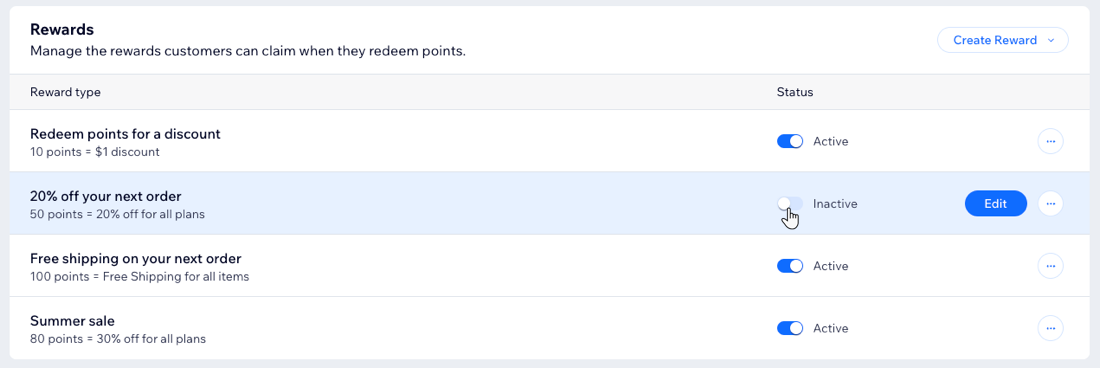
Hinweis:
Auf der Meine Prämien-Seite auf deiner Website können deine Kunden sehen, wie viele Punkte sie gesammelt haben, und Prämiengutscheine einlösen.
E-Mail-Benachrichtigungen verwalten
Lege fest, welche E-Mails automatisch an Kunden gesendet werden, um sie über dein Treueprogramm auf dem Laufenden zu halten. Entscheide zum Beispiel, ob du neue Kunden per E-Mail begrüßen oder Kunden benachrichtigen möchtest, wenn sie berechtigt sind, Prämien einzulösen.
Die E-Mail-Automatisierungen, die dir in deiner Website-Verwaltung angezeigt werden, variieren je nachdem, welche Optionen zum Punktesammeln du eingerichtet hast und ob du ein Punkteverfallsdatum und/oder Stufen verwendest.
Hinweis:
E-Mail-Benachrichtigungen werden über Automatisierungen eingerichtet, die beim Einrichten deines Treueprogramms hinzugefügt werden. Automatisierte E-Mails sind standardmäßig inaktiv. Aktiviere sie also zuerst, damit du sie versenden kannst.
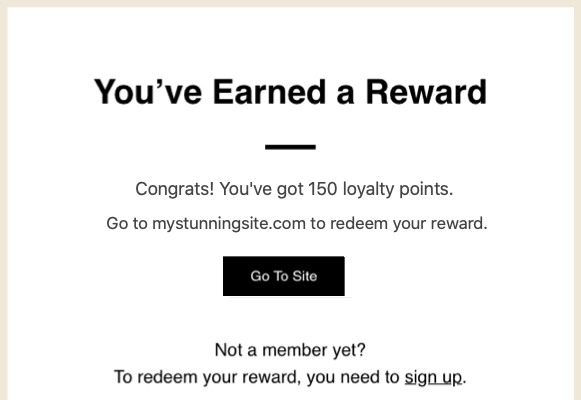
Um E-Mail-Benachrichtigungen zu verwalten:
Website-Verwaltung
Wix App
- Öffne das Treueprogramm in deiner Website-Verwaltung.
- Klicke auf Programm verwalten.
- Scrolle nach unten zum Abschnitt E-Mail-Automatisierungen.
- Aktiviere oder deaktiviere die entsprechenden Schieberegler, um auszuwählen, worüber Kunden benachrichtigt werden:
- Aktiviert (Aktiv): Eine E-Mail wird automatisch an jeden Kunden gesendet, der die Kriterien erfüllt (z. B. genug Punkte hat, um eine Prämie einzulösen).
- Deaktiviert (Inaktiv): Die Automatisierung ist deaktiviert und Kunden erhalten keine E-Mail, wenn sie die Kriterien erfüllen.
- (Optional) Klicke neben der automatisierten E-Mail auf Bearbeiten, um die Verwaltung von Wix Automations zu öffnen, und aktualisiere die Einstellungen der automatisierten E-Mail, einschließlich der E-Mail-Vorlage.
Hinweis: Da es eine App-Automatisierung ist, kannst du nur begrenzt viele Änderungen vornehmen. Wenn du weitere Änderungen vornehmen möchtest, dupliziere zuerst die Automatisierung und bearbeite dann die neue Version.
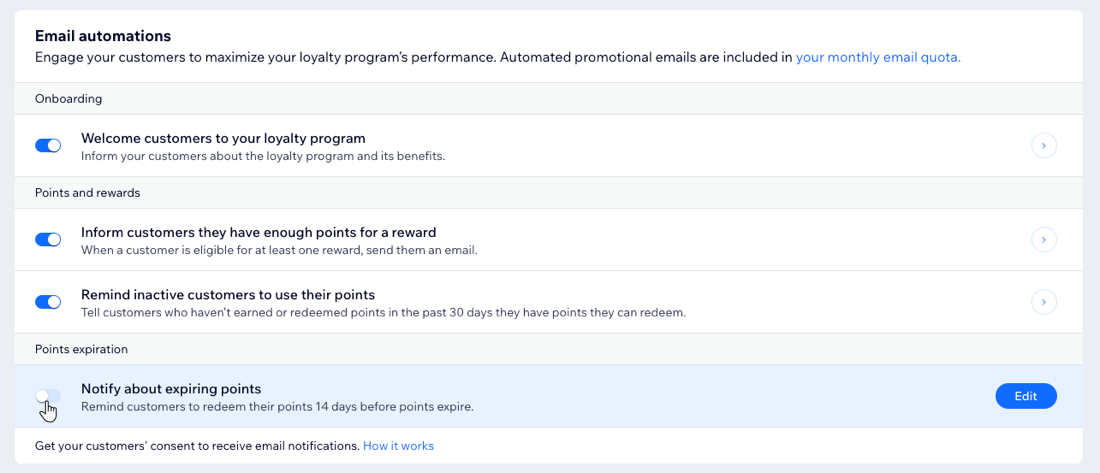
FAQs
Klicke auf eine Frage, um mehr zu erfahren.
Auf wie vielen Wegen können Kunden Punkte sammeln?
Kann ich mein Treueprogramm pausieren?
Wie lösen Kunden eine Prämie ein?
Wie ändere ich die Währung meines Treueprogramms?
Können Kunden mit Treuepunkten bezahlen, wenn sie auf die Checkout-Seite meiner Website gelangen?


 und klicke auf Löschen.
und klicke auf Löschen.